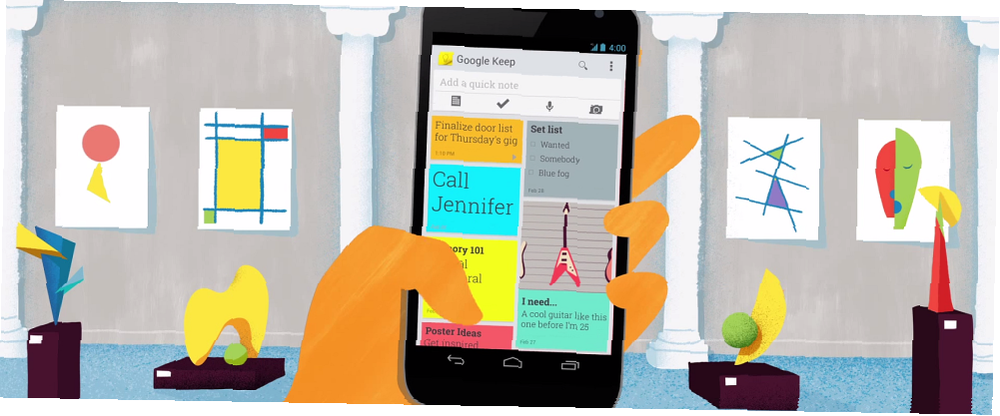
William Charles
0
2416
358
Når du vil notere eller skrive en liste 3 Typer af lister, der faktisk hjælper dig med at være mere produktive 3 Typer af lister, der faktisk hjælper dig med at være mere produktive Opgavelister er det ultimative produktivitetsvåben. Disse to-do lister kunne give dig al den kraft, du har brug for for at få tingene gjort. , skal det være let og hurtigt. Google Keep, internetgigantens noteoptagelsestjeneste, er kendt for disse to kvaliteter. Det er en af de bedste apps til noter og huskelister. Men det kan være bedre.
Bortset fra Android-appen fungerer det godt i Chrome-browseren Google Keep For Chrome: Din løsning i browseren til hurtig bemærkning - tag Google Keep til Chrome: Din løsning i browseren til hurtig bemærkning - hvad forventer du af Google Keep ? Google Keep udmærker sig i at være et usædvanligt nyttigt notesblok, der giver dig mulighed for hurtigt at tilføje noter. og som en webapp, men det handler om det - der er ingen iOS-app eller desktopversion i øjeblikket. Uanset hvad vil Google Keep-brugere være glade for at vide, at du faktisk kan få mere ud af appen.
Et hurtigt overblik over Google Keep
Hvis du ikke allerede bruger det, vil du sandsynligvis prøve Google Keep. Appen er fantastisk at bruge til dens hurtige notat, hvad enten det er via widgets eller ved at tale med din telefon. Det er et rent og farverigt interface, som er behageligt at bruge gentagne gange.
Du kan også indstille påmindelser til enhver note eller liste, enten som en tidsbaseret alarm eller som en geo-tagget note. Så for eksempel kan din købmandsliste indstilles til at summere, når du er næste gang i dit lokale supermarked.
Webappen kræver, at du er online, men du kan downloade Google Keep-appen til Chrome for at bruge den i offline-tilstand.
Marker opgaver efter farve for sektioner (og undgå rød)
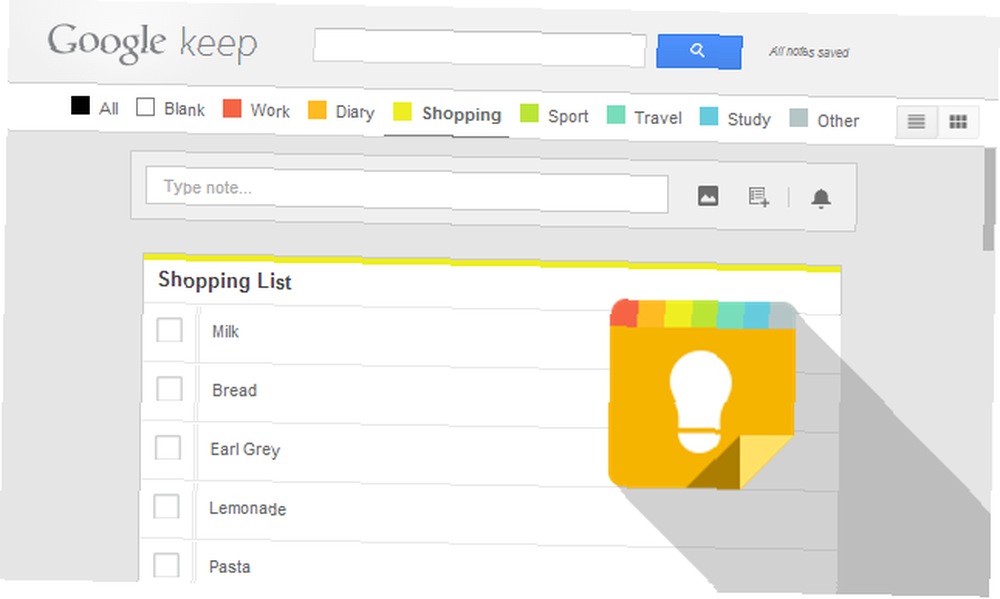
En af Google Keeps kernefunktioner er muligheden for at tilføje en farve til hver note eller liste. Det tager kun et par vandhaner at vælge imellem otte farver: hvid, rød, orange, gul, grøn, flis, blå og grå.
Produktivitetsekspert Mike Vardy anbefaler farvekodning af dine opgaver for nem reference. Det er bedst at holde det enkelt. For eksempel bruger Vardy kun fire farver til fire sektioner: personlig, professionel, “intet af det ovenstående” og “færdig”. I sin artikel om fantastiske Todoist-filtre for at øge din produktivitet Sådan opsættes de ultimative Todoist-filtre på 5 minutter Sådan konfigureres de ultimative Todoist-filtre på 5 minutter Så du indtastede alle dine opgaver i Todoist, men processen med at arbejde igennem dem er noget tilfældigt. Det er fordi du sandsynligvis ikke har gode filtre. Det vil ændre sig. I dag. , vores egen Angela Alcorn anbefaler en lignende tilgang til farvekodning af dine opgaver.
Farvepsykolog Angela Wright har talt udførligt om, hvordan farve påvirker din adfærd. Brug hendes råd, men du bør også undgå at tilføje opgaver i rødt. Ifølge forskere kan den røde farve forhindre dig i at yde det bedst.
Hvis du bruger farver i dine Google Keep-noter og lister, skal du bestemt se på udvidelseskategorien Kategorier til Chrome. Med det kan du tildele et kategorinavn til enhver farve, der vises som en pæn liste øverst på din Google Keep-app. Du kan også skjule eventuelle ubrugte farver (som rød, hvis du følger, hvad undersøgelsen ovenfor siger). Dette påvirker kun webappen, selvfølgelig vil den ikke have nogen indflydelse på, hvordan Keep ser ud i Android-appen. Men hey, det er stadig en af de bedste apps til at administrere opgavelister på Android 8 Bedste apps til styring af huskelister på Android 8 Bedste apps til styring af huskelister på Android Forsøg ikke at jonglere snesevis af opgaver i dit hoved. Disse fantastiske Android-task management-apps hjælper dig effektivt med at holde styr på din to-do-liste. .
Føj tags til dine noter til nem søgning
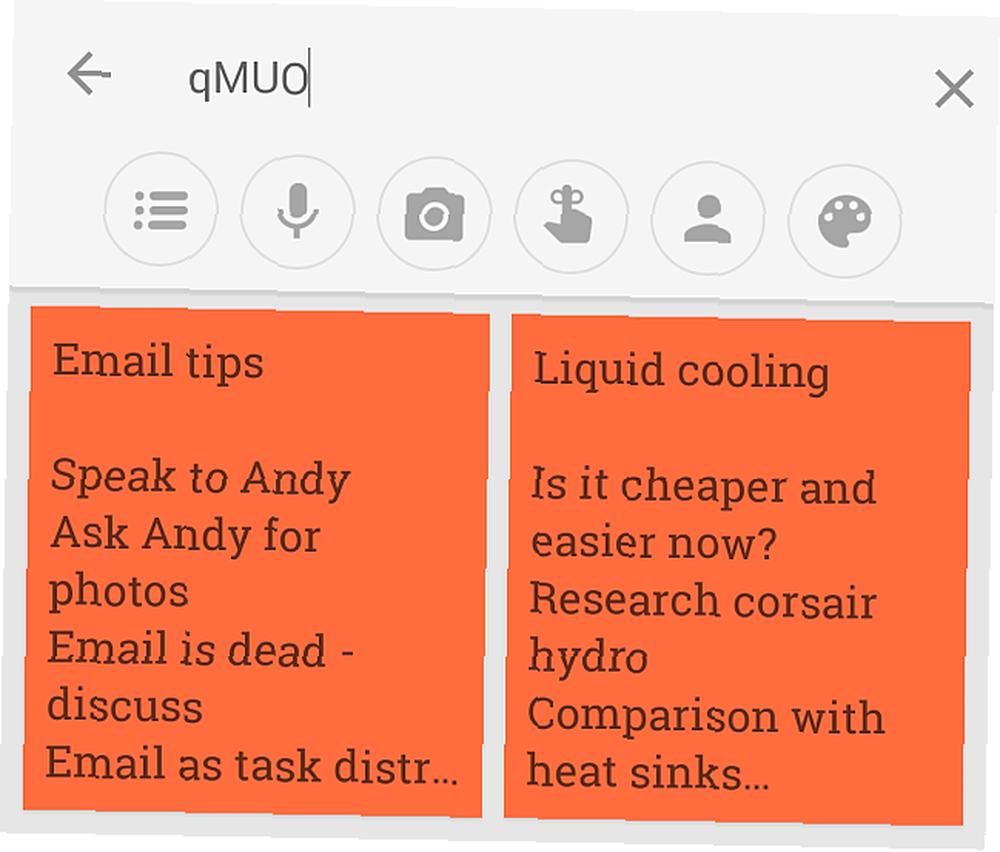
Selv hvis du farvekoder dine noter for at opdele dem på tværs af kategorier, har du undertiden overlapninger. Ligesom websteder bruger “Kategorier” og “tags”, du kan gøre det samme.
Google Keep har ikke et mærkningssystem indbygget, men det betyder ikke, at vi ikke kan oprette vores eget. Det er det samme princip, men med en vri.
I Google Keep er “#” af en hashtag hjælper ikke rigtig, hvis du vil søge senere. For eksempel, hvis jeg har tagget en note med “#Gøre brug af” og hvis jeg havde skrevet “Gøre brug af” i en anden note, så vil søgning efter en af begivenhederne vise den anden. Dette er ikke effektiv søgning. I stedet skal du narre Google. Da det afslutter tegnet #, skal du erstatte det med et bogstav.
Tag dine noter og lister ved at præfikse dem med “q” i stedet for “#”. Så for eksempel i stedet for “#Gøre brug af” Brug som et mærke “qMakeUseOf”. Det er en lille ændring, men den er effektiv.
Denne idé er især nyttig, når du er klar over, at Keep ikke sletter dine noter, den arkiverer dem i stedet, så du kan altid grave gennem din historie for at finde den rigtige note, hvis du har tagget den godt.
Gør tekst i den virkelige verden til digital tekst, hvor som helst
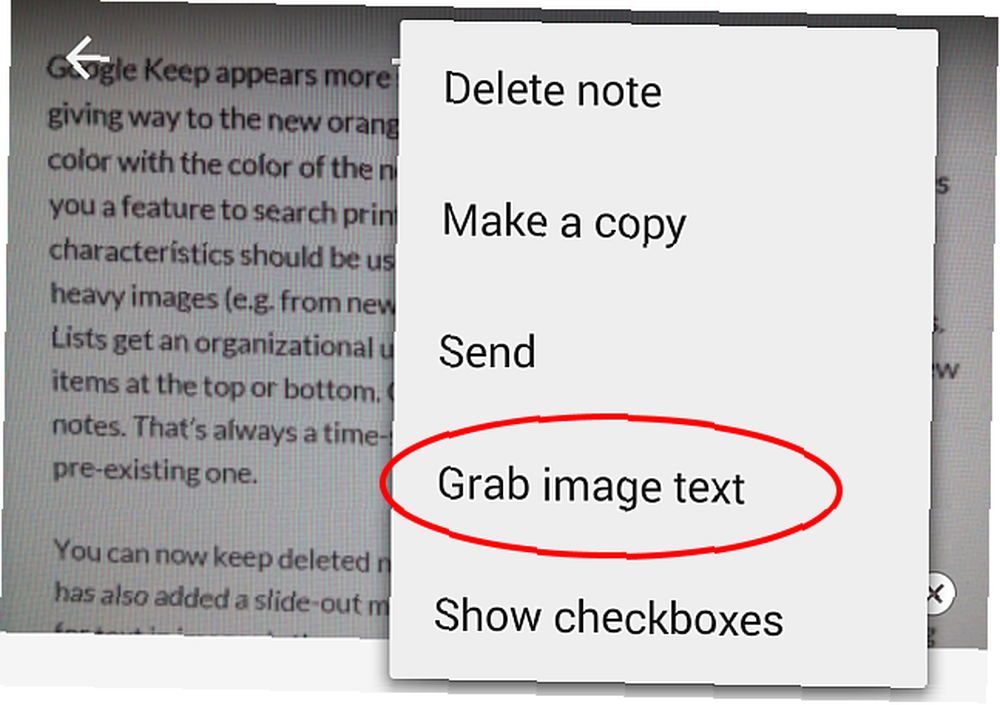
For et stykke tid tilbage tilføjede Google Keep en OCR-funktion. OCR eller Optical Character Recognition giver dig mulighed for at tage et foto af tekst i det virkelige liv, hvilken smart software derefter bliver til digital tekst. Grundlæggende kan Google Keep “Læs” tekst fra et billede og gør det til redigerbar tekst.
Teknologien er ikke noget nyt, men Keep's OCR er blandt de bedste i branchen. Plus, fordi det er tværplatform, øger det faktisk sin værdi.
For eksempel, hvis du har et visitkort foran dig, og du vil tilføje dets indhold i et regneark på din bærbare computer, skal du bare tage et foto af kortet med Google Keep Android-appen. I indstillinger skal du vælge “Grib billedtekst” og Google læser smart fotoets indhold for at give dig teksten. Bemærkningen gemmes og synkroniseres automatisk, selvfølgelig, så bare åbn Hold i en browser på din bærbare computer og kopier den.
Download stemmeoptagelser på din pc, eller brug det som et delt udklipsholder

Google System-bloggen har faktisk en masse seje tricks til Keep, hvoraf den ene skiller sig ud. Hvis du vil optage stemme på dit skrivebord eller den bærbare computer, men ikke har en mikrofon, er Google Keep en genvej.
Download stemmeoptagelser: Åbn Hold i en desktop browser, klik på en note, mus over stemmeoptagelsen og klik “Hent”.
Tilsvarende kan du også bruge Google Keep som et delt udklipsholder. Kopier tekst eller et link til en note på din pc, åbn den på din Android-telefon. Selvfølgelig er du meget bedre til at bruge Pushbullet til at synkronisere din Android og PC Pushbullet sætter din Android og din pc på samme bølgelængde Pushbullet sætter din Android og PC på den samme bølgelængde Find ud af, hvordan du kan holde din Android perfekt synkroniseret med din pc - skub din telefons beskeder til dit skrivebord, del filer og meget mere! , men Keep er en dejlig sikkerhedskopi i tilfælde af papirstop.
Bonus: Sæt det i et panel
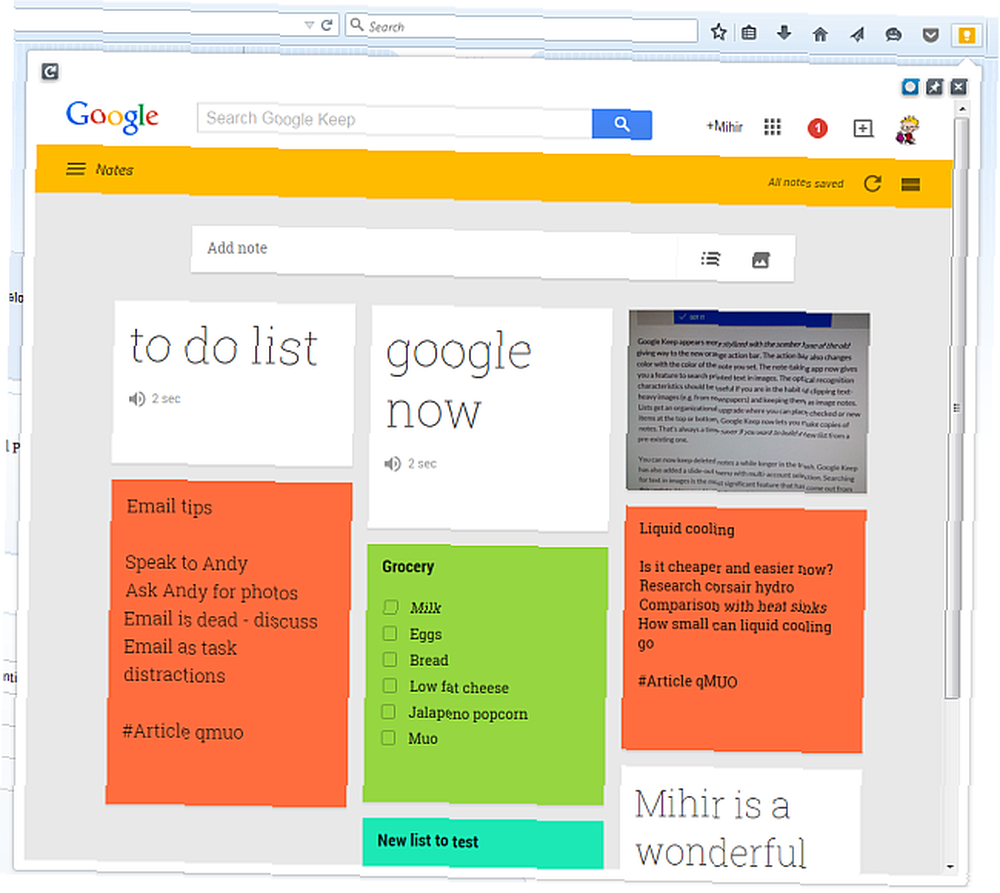
Hvis du ikke vil have Google Keep som en separat fane i din browser, er der en hurtig løsning. Du kan omdanne Keep til sit eget panel med en udvidelse.
Firefox-brugere er nødt til at downloade GKeep Panel for at tilføje en Google Keep-knap i deres værktøjslinje, som giver dig et dropdown-panel af dine noter med et klik.
Bruger du Google Keep?
Vi vil gerne høre fra jer, læsere. Foretrækker du at holde tingene enkle med det nye og forbedrede Windows Notepad. Er du en Google Keep-bruger; måske at skifte fra en anden to-do-app Sådan stopper du med at skifte til-do-apps (og finde den, du vil elske i stedet), hvordan du stopper med at skifte til-do-apps (og finde den, du vil elske i stedet) Skift til at gøre liste apps er ikke godt for din produktivitet. Her finder du, hvordan du finder den perfekte opgaveliste-applikation til dig selv. ? Hvad elsker du ved det? Og hvis du endnu ikke er ombord (måske foretrækker du Evernote Google Keep vs. Evernote: Hvilken note at holde app er bedst for dig? Google Keep mod Evernote: Hvilken note, at holde app er bedst for dig? Forvirret mellem Google Keep og Evernote ? Vi sammenlignede de to for at hjælpe dig med at beslutte, hvilken der er bedst for dig.), Hvad der stopper dig?











